Chưa có sản phẩm trong giỏ hàng.
Thủ Thuật Công Nghệ
Hướng dẫn chụp sao kê sắc nét, đủ thông tin, không bị mờ như Trấn Thành
Web Trường Thịnh Group có bài ❎❤️: Hướng dẫn chụp sao kê sắc nét, đủ thông tin, không bị mờ như Trấn Thành (Tin Mới) Những chiếc điện thoại thông minh hiện nay có những tính năng chụp tài liệu vô cùng sắc nét rất thích hợp để chụp sao kê.
1️⃣ Hướng dẫn chụp sao kê sắc nét, đủ thông tin, không bị mờ như Trấn Thành ✔️
Mới đây Trấn Thành đã bất ngờ đăng tải những trang sao kê tài khoản của mình về số tiền mà anh đã huy động cộng đồng cùng cống hiến hỗ trợ Miền Trung. Trong bài đăng của mình, Trấn Thành cho biết “Bảng sao kê này dài hơn 1000 trang.Trấn Thành xin chia thành hơn 10 post để đăng. Đây là trang 1-100”.
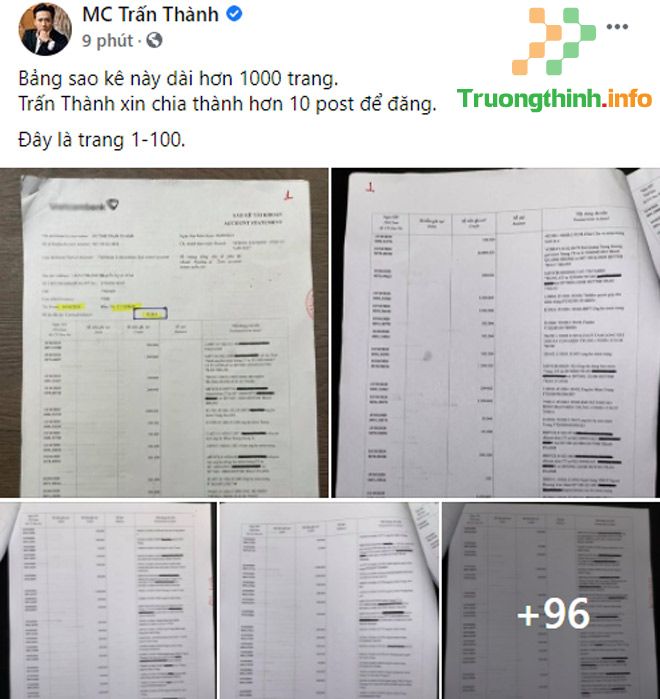
Tuy nhiên đa số ảnh sao kê của Trấn Thành đều khá mờ và khó nhìn, hơn nữa lại bắt buộc phải tách ra thành nhiều ảnh.
Trên thực tế, ngay trên những chiếc điện thoại thông minh hiện giờ như iPhone hay Samsung Galaxy đều có các công cụ để người sử dụng chụp các tài liệu như sao kê, hóa đơn không cầu kỳ và ghép chúng lại thành các file PDF vừa gọn lại vừa dễ dàng để kiểm tra lại như dưới đây.
Với người sử dụng iPhone
Với người sử dụng iPhone, khi muốn chụp bất cứ tư liệu gì 1 cách rõ nét, hãy sử dụng ứng dụng Note thay vì chụp ảnh như chỉ dẫn dưới đây.
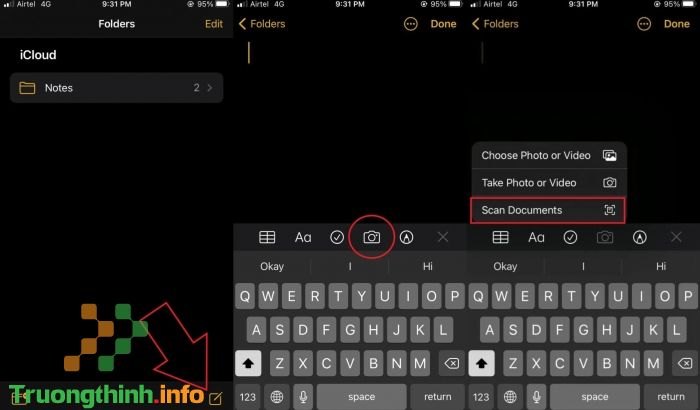
- Bước 1: Mở phần mềm Note – Ghi chú và tạo một ghi chú mới;
- Bước 2: Nhấn vào tượng trưng camera và chọn “Scan Document”;
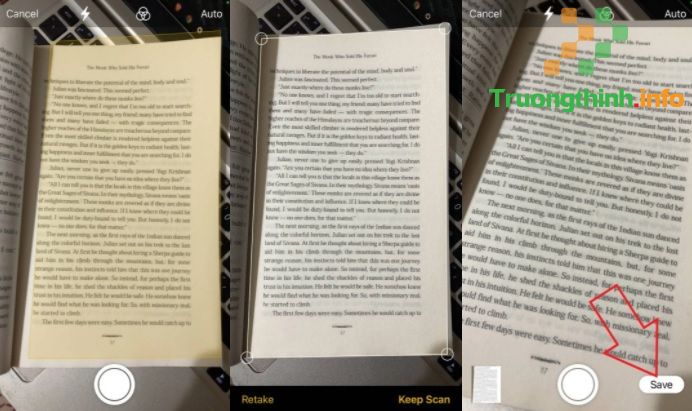
- Bước 3: Trong giao diện scan tài liệu, đưa tư liệu mà bạn mong muốn chụp lại vào khung màu vàng để phần mềm tự nhận diện tư liệu hoặc ấn chụp thủ công. Nếu có nhiều trang tài liệu, bạn chỉ cần scan hết trong 1 lần
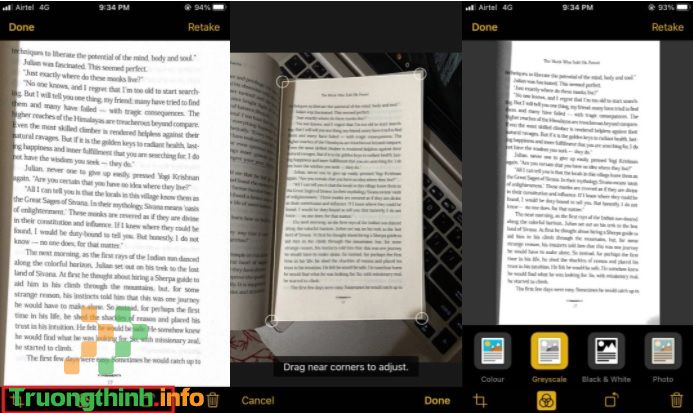
- Bước 4: Sau khi scan hết tài liệu, bạn sẽ chỉnh sửa tài liệu vừa chụp bằng các công cụ cách căn góc để khỏi bị nghiêng, tăng sáng giúp tài liệu rõ chữ và số hơn.
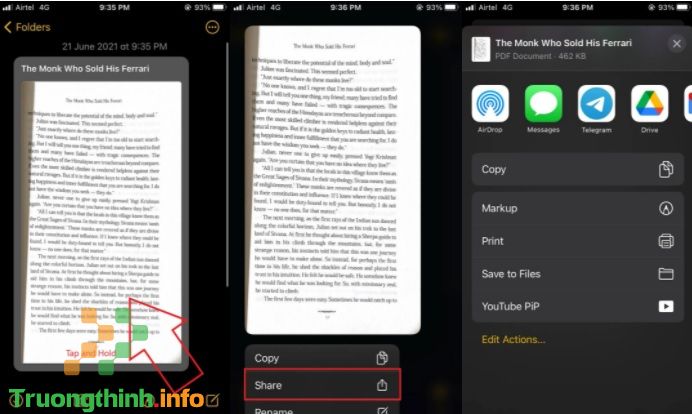
- Bước 5: Lưu tư liệu và tải lên bất kể đâu bạn muốn như Google Drive, hay Facebook.
Với người dùng Android
Người dùng một số dòng smartphone Android cũng có thể có tính năng quét tài liệu trong ứng dụng ghi chú. Dưới đây là ví dụ tính năng chụp tài liệu của Samsung.
- Bước 1: Mở phần mềm Máy ảnh trên smartphone Samsung của bạn và hướng điện thoại vào tài liệu;
- Bước 2: Khi bạn làm như vậy, máy quét sẽ đánh dấu các đường viền của tài liệu bằng một hình chữ nhật màu vàng, cùng theo với nút “Quét” ở giữa.
- Bước 3: Nhấn “Quét” khi bạn đã sẵn sàng và tài liệu sẽ có lưu trữ trong Thư viện Galaxy của bạn;
- Bước 4: Trong thư viện Galaxy, bạn có thể chỉnh sửa các tài liệ để chúng trở nên dễ nhìn và căn góc để không bị lệch.
- Bước 5: Lưu lại tư liệu và chia sẻ chúng ở bất cứ đâu bạn muốn.
Như vậy chỉ với các thao tác đơn giản, người dùng đã có thể chụp và lưu lại các tư liệu như sao kê hay hóa đơn 1 cách rõ rét và nhanh lẹ nhất. Chúc các bạn thành công.
Link gốc
sao kê, chụp sao kê
Nội dung ✔️ Hướng dẫn chụp sao kê sắc nét, đủ thông tin, không bị mờ như Trấn Thành được tổng hợp sưu tầm biên tập bởi 1️⃣❤️: Trường Thịnh Group. Mọi ý kiến vui lòng gửi Liên Hệ cho truongthinh.info để điều chỉnh. truongthinh.info tks.
